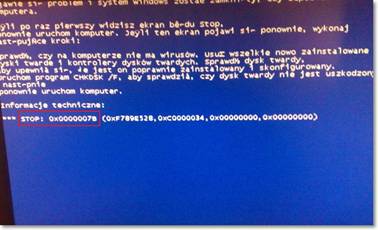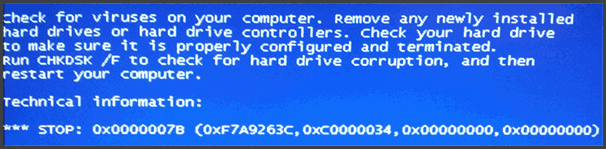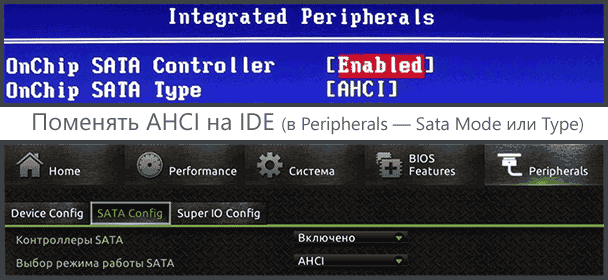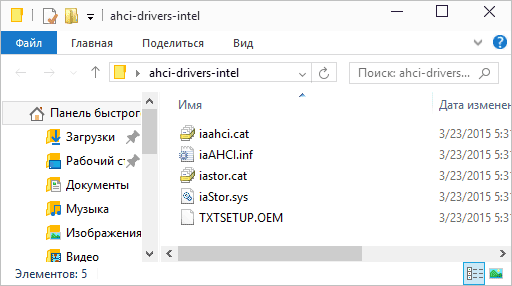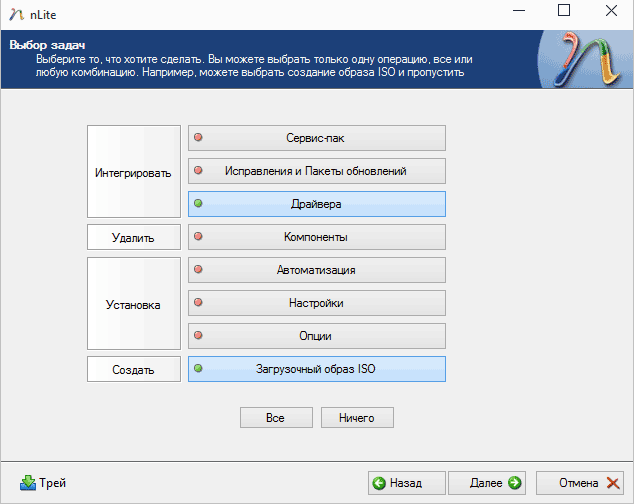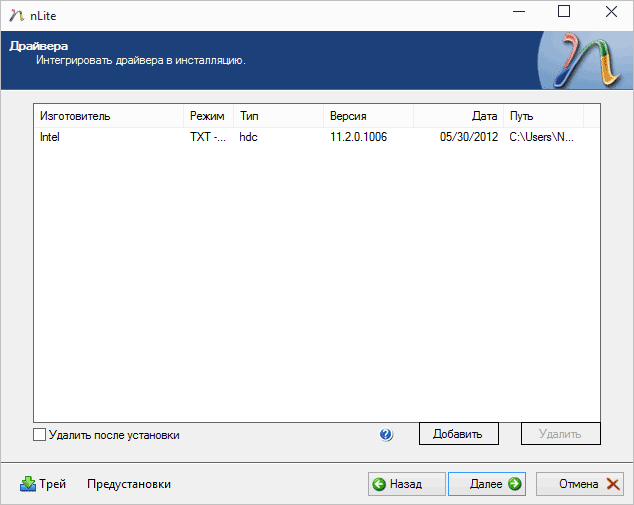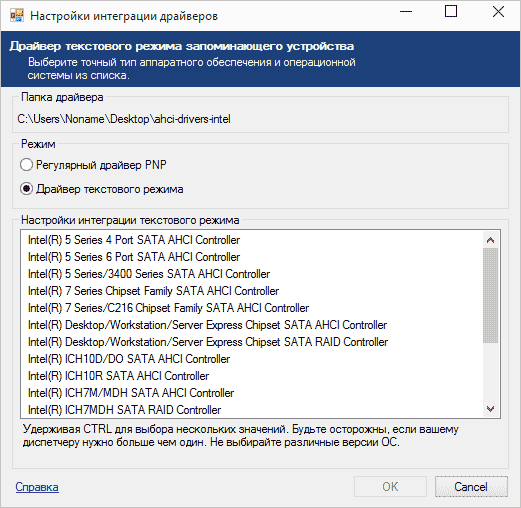Синий экран с ошибкой 0x0000007b при установке Windows XP
С этой ошибкой сталкивались многие пользователи во время установки Windows XP. Проявление этой ошибки состоит в том, что неожиданно появляется синий экран смерти ( BSOD ) при установке Windows XP, но она не исключена и при очередном ее запуске. Обычно после такой ошибки ПК перезагружается, и все повторяется еще раз. Характерным для этой ошибки является ее код 0x0000007b , который выдается после слова STOP в последней строке:
Попробуем разобраться с тем, что означает эта ошибка при установке Windows XP.
Причины появления ошибки
Причин появления синего экрана несколько, и большей частью они связаны с работой дисковой подсистемы ПК. Сюда входят:
- Наличие вирусов в загрузочном секторе;
- Неисправности, связанные с драйверами жестких дисков;
- Неисправности в самих дисковых устройствах.
Вирусы в загрузочном секторе
При установке ОС это наименее вероятная причина синего экрана смерти с кодом 0x0000007b. Дело в том, что она может возникнуть лишь в том случае, если пользователь забыл выполнить форматирование системного раздела перед установкой или во время ее. Форматирование системного диска является обязательным требованием при установке любой версии ОС. Тем более, что избавиться от вирусов таким способом гораздо легче и надежнее, чем бороться с ними с помощью антивирусного ПО, особенно при отсутствии установленной ОС. Чтобы отформатировать системный раздел в процессе установки ОС, следует перезагрузиться и начать установку, далее необходимо на запрос мастера о выборе раздела указать нужный раздел, удалить его, затем в неразмеченной области создать новый раздел, а затем его отформатировать.
Неисправности, связанные с драйверами жестких дисков
Синий экран смерти с кодом 0x0000007b является признаком отсутствия в дистрибутиве драйверов, необходимых для обслуживания контроллеров дисковых устройств с интерфейсом SATA. Они разработаны так, что их «родным» режимом работы является режим AHCI. Это продвинутая технология, пришедшая на смену режиму IDE. Но режим AHCI был введен значительно позже выхода Windows XP, поэтому во многих дистрибутивах этой ОС драйвера, поддерживающие режим AHCI, просто отсутствуют. Это и есть причина появления синего экрана смерти с ошибкой 0x0000007b.
У этой проблемы есть два способа решения:
- Найти (скачать в интернете) дистрибутив, в котором эти драйвера есть. Наилучшим вариантом являются сборки от ZVER;
- Сменить режим работы SATA устройств с AHCI на IDE. В этом случае немного снизится производительность дисковой подсистемы, но зато синий экран смерти больше не будет появляться.
Замена режима AHCI на IDE
Для этого необходимо зайти в БИОС, найти в одном из его разделов параметр SATA Mode (обычно располагается в меню Main) и изменить его значение на IDE, как показано на рисунке:
Затем выполнить сохранение изменений и выйти из БИОС. ПК перезагружается, и установка Windows повторяется, но уже без данной ошибки.
Неисправности в самих дисковых устройствах
К этим неисправностям относятся:
- ненадежные контакты в подключении шлейфов жестких дисков;
- обрывы в самих шлейфах;
- ошибки файловой системы жестких дисков.
Наилучшим способом убедиться в отсутствии подобных неисправностей является подключение жесткого диска к другому компьютеру с такой же ОС и выполнение на нем проверки файловой системы с помощью системной утилиты chkdsk . Эта утилита не только проверяет целостность файловой системы диска, но и при возможности устраняет некоторые ошибки.
Чтобы запустить утилиту chkdsk, нужно нажать «Пуск» — «Выполнить». В появившемся окне следует набрать команду chkdsk disk /f, в которой вместо параметра disk нужно указать букву проверяемого диска вместе с «:», например, chkdisk c: /f. После нажатия ОК появится окно вида:
По окончании проверки ПК перезагружается. Затем можно перенести диск на исходный ПК и повторить установку ОС.
0x0000007b при установке Windows XP
Что такое синий экран смерти?
0x0000007b при установке Windows XP возникает неожиданно и нередко, причиняет пользователю неприлично грубый ущерб. Я говорю об ущербе нервным клеткам. Синий экран смерти с такой ошибкой – классическая страшилка для сисамдминов, которые уже давно знают, как нужно бороться с проблемами подобного рода.
Кстати, неприятные картинки, похожие на представленный выше скриншот при установке Windows, имеют и другие коды ошибок. Да и выскакивать они могут при работе внутри самой операционной системы. Однако нас интересует конкретный случай – установка операционной системы. Синий экран с ошибкой 0x0000007b при установке Windows XP– проблема, которая имеет простое решение. Первым делом, предлагаю разобраться, почему код 0x0000007b выскакивает на самом интересном месте, а затем попробуем исправить это досадное положение.
Где скрывается беда?
Код 0x0000007b при установке Windows XP служит признаком того, что внутри системы нет нужных драйверов для работы с встроенными микроконтроллерами SATA от Intel. Эти устройства созданы для работы в режиме AHCI. Сей режим представляет собой продвинутую технологию, которая пришла на смену IDE. Кстати, AHCI используется для подключения жестких дисков через SATA II. Это относится не только к стационарным машинам, но и к ноутбукам. Проблема в том, что AHCI была разработана намного позже, чем Windows XP получила массовое признание. Именно поэтому код ошибки 0x0000007b выскакивает непосредственно во время установки. Чтобы решить проблему несовместимости, потребуется выдать операционке нужные драйвера.
Решаем проблему по-мужски.
Самый простой способ избавиться от 0x0000007b – скачать нормальную Windows XP, которая уже наделена необходимыми драйверами SATA. Идеальный вариант – сборки системы от ZVER. Сам пробовал, отличные операционки, работающие без сбоев, как АК-47.
Можно прибегнуть ко второму варианту, если первый сценарий вам не сильно помог. Войдите в BIOS, после чего проделайте скромную аферу с SATA-контроллером. Предлагаю изменить его режим работы с ACHI на устаревший IDE. Но в этом случае, жесткий диск будет работать по устаревшей системе, хотя не думаю, что вас это будет серьезно беспокоить после установки.
И самый крутой способ – интеграция нужного драйвера внутрь самого дистрибутива. Тогда ошибка 0x0000007b при установке Windows XP не будет вас доставать, хотя для этого придется поработать с другой машиной, где имеется исправная Windows. Первым делом, необходимо создать папку на диске D:, именованную Windows XP. Туда копируем все содержимое с установочного образа винды. Содержимое папки будет выглядеть следующим образом.
В то же время следует распаковать и скинуть драйвера для SATA в другую папку, назовем ее, к примеру, D:\sata_drivers\. После этого запускаем приложение nLite, которое нужно скачать с интернета. Выбираем первоначальные настройки, затем щелкаем по кнопке «драйвера» и «загрузочный образ». Таким образом, мы выбираем то, что будет интегрироваться в операцинку.
В новом окне, выбираем «импорт», затем «папку драйверов», где необходимо указать путь к драйверу под Intel.
Затем выбираем модель южного моста, если вы не знаете какой следует сделать выбор – выбирайте все!
Затем, чтобы исключить код 0x0000007b, следует запустить процесс интеграции через соответствующую кнопку.
Вставляем DVD-привод в дисковод, затем нажимаем «запись». 0x0000007b вылечится сразу после начала установки.
Как только запись завершится, вы можете запускать систему через BIOS, указав в нем загрузку через диск, который мы только что обработали. Все делам как обычно, 0x0000007b отойдет в прошлое. Если вы вновь увидите экран смерти, значит вы пропустили один из шагов моей инструкции. Далее запускаем установку сначала…
Ошибка 0x0000007B при установке Windows XP
Ошибка 0x0000007B при установке Windows XP
Ошибка 0x0000007B при установке Windows XP-01
Всем привет, сегодня расскажу про то как решается Ошибка 0x0000007B при установке Windows XP. Данную ошибку подкинул мне приятель и спросил что делать, а что делать от XP избавляться)) Но это конечно шутки, давайте решим ее все же.
Самый распространенный вариант появления ошибки INACCESSIBLE_BOOT_DEVICE на сегодняшний день вовсе не проблемы с жестким диском (но и этот вариант возможен, о чем ниже), а тот факт, что Windows XP не поддерживает по умолчанию режим работы SATA дисков AHCI, который, в свою очередь сейчас используется по умолчанию на новых компьютерах.
Есть два способа исправить ошибку 0x0000007B в данном случае:
- Включить в BIOS (UEFI) режим совместимости или IDE для жестких дисков с тем, чтобы Windows XP мог работать с ними «по-старому».
- Заставить Windows XP поддерживать режим AHCI, добавив в дистрибутив необходимые драйвера.
Рассмотрим каждый из этих методов.
Включение режима IDE для SATA
Первый способ заключается в смене режимы работы SATA дисков с AHCI на IDE, что позволит Windows XP установиться на такой диск без появления синего экрана 0x0000007B.
Для того, чтобы поменять режим, зайдите в БИОС (ПО UEFI) на вашем ноутбуке или компьютере, после чего в пункте Integrated Peripherals найти SATA RAID/AHCI MODE, OnChip SATA Type или просто SATA MODE установить Native IDE или просто IDE (Также этот пункт может располагаться в Advanced – SATA Configuration в UEFI).
Ошибка 0x0000007B при установке Windows XP-02
После этого сохраните сделанные настройки БИОС и в этот раз установка XP должна пройти без ошибок.
Интеграция драйверов SATA AHCI в Windows XP
Второй способ, который можно использовать, чтобы исправить ошибку 0x0000007B при установке Windows XP заключается в интеграции необходимых драйверов в дистрибутив (кстати, вы можете найти в Интернете образ XP с уже интегрированными драйверами AHCI). В этом поможет бесплатная программа nLite (есть еще одна — MSST Integrator).
Прежде всего, вам потребуется скачать драйвера SATA с поддержкой AHCI для текстового режима. Такие драйвера можно найти на официальных сайтах производителей вашей материнской платы или ноутбука, правда обычно они требуют дополнительной распаковки установщика и выделения только необходимых файлов. Хорошая подборка драйверов AHCI для Windows XP (только для чипсетов Intel) доступна здесь: http://www.win-raid.com/t22f23-Guide-Integration-of-Intels-AHCI-RAID-drivers-into-a-Windows-XP-W-k-W-k-CD.html (в разделе Preparations). Распакованные драйвера поместите в отдельную папку на компьютере.
Ошибка 0x0000007B при установке Windows XP-03
Также вам потребуется образ Windows XP, а вернее папка на жестком диске с распакованным дистрибутивом.
После этого, скачайте и установите программу nLite с официального сайта, запустите, выберите русский язык, в следующем окне нажмите «Далее» и проделайте следующие действия:
- Укажите путь к папке с файлами образа Windows XP
- Отметьте два пункта: Драйвера и Загрузочный образ ISO
Ошибка 0x0000007B при установке Windows XP-04
3. В окне «Драйвера» нажмите «Добавить» и укажите путь к папке с драйверами.
Ошибка 0x0000007B при установке Windows XP-05
4. При выборе драйверов укажите «Драйвер текстового режима» и добавьте один или несколько драйверов в соответствии с вашей конфигурацией
Ошибка 0x0000007B при установке Windows XP-06
По завершении начнется создание загрузочного ISO Windows XP с интегрированными драйверами SATA AHCI или RAID. Созданный образ можно записать на диск или сделать загрузочную флешку и установить систему.
Вот так вот просто решается Ошибка 0x0000007B при установке Windows XP.